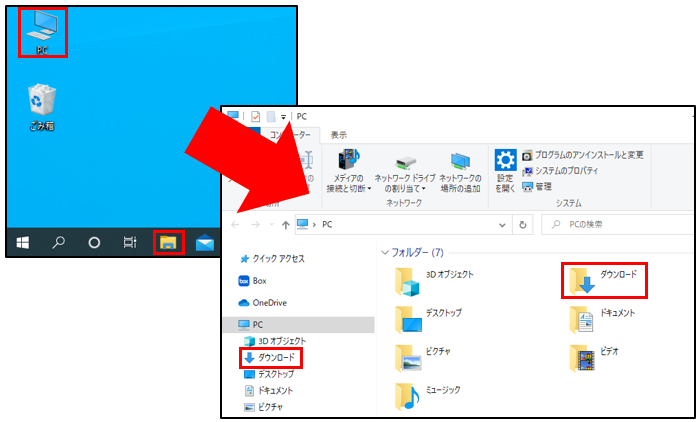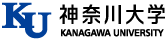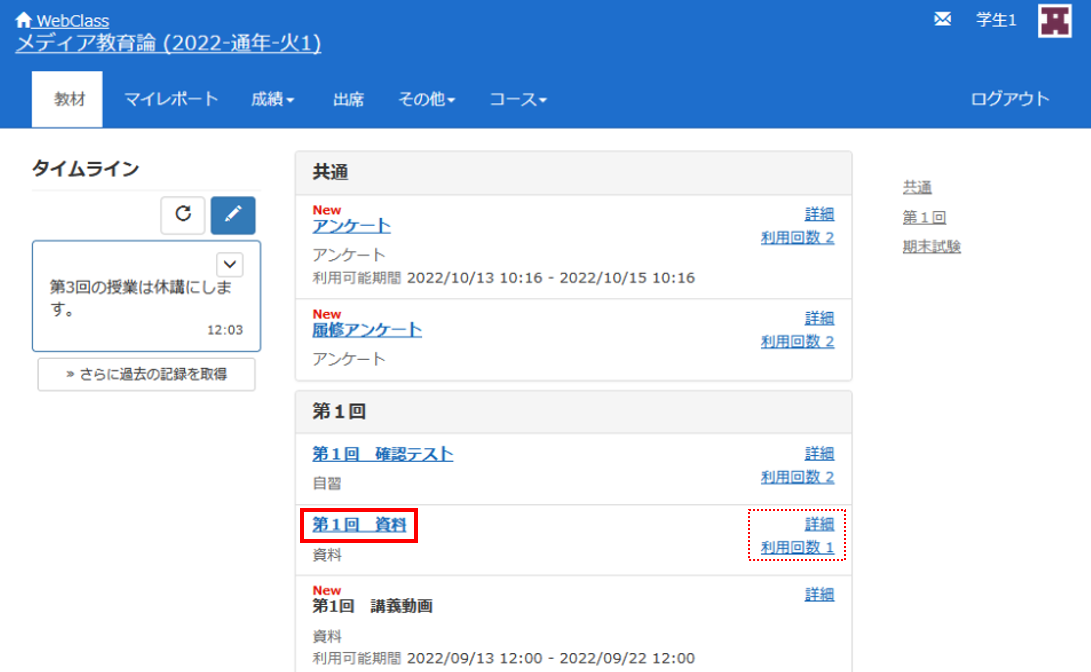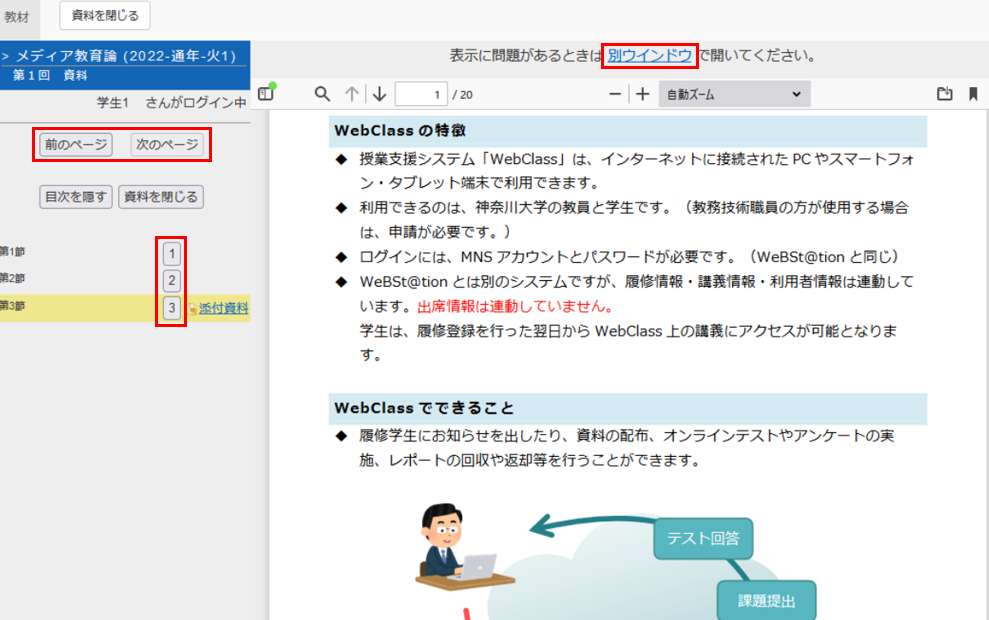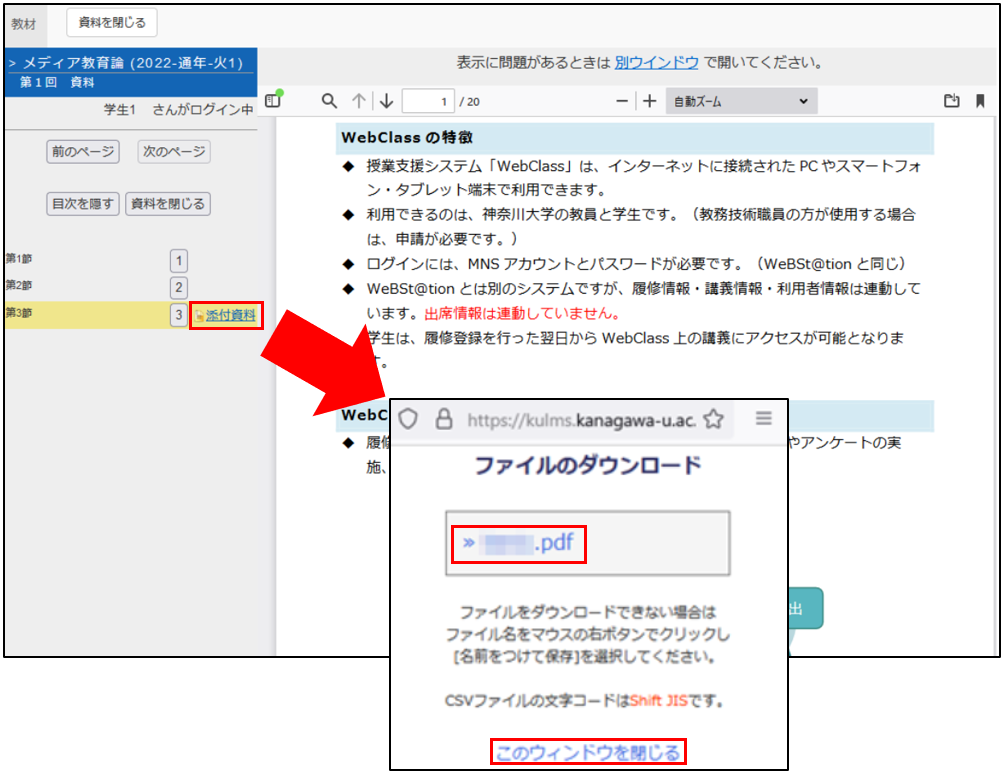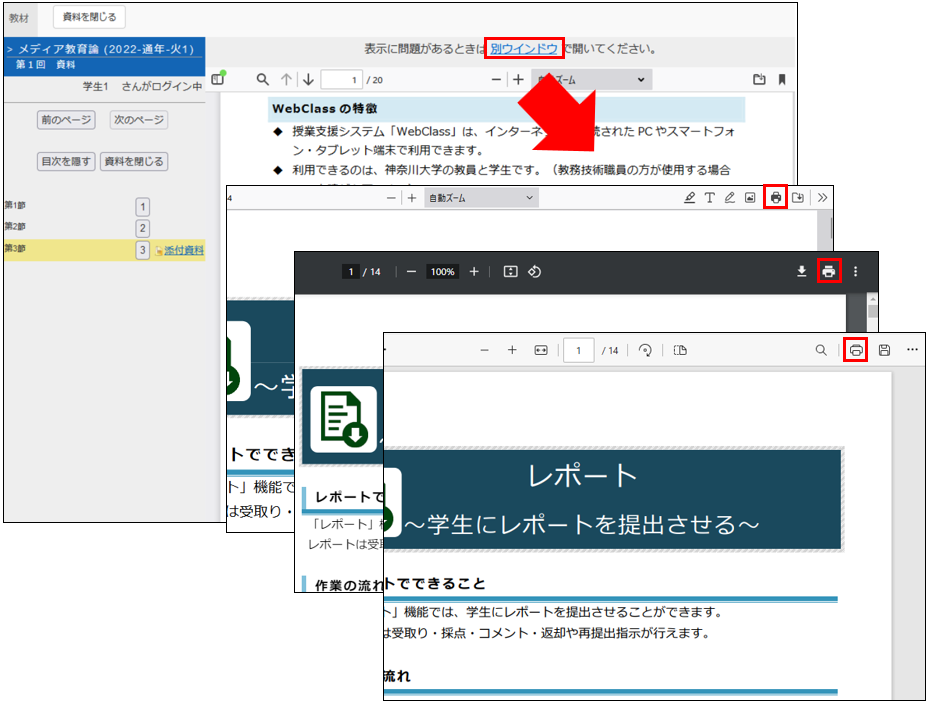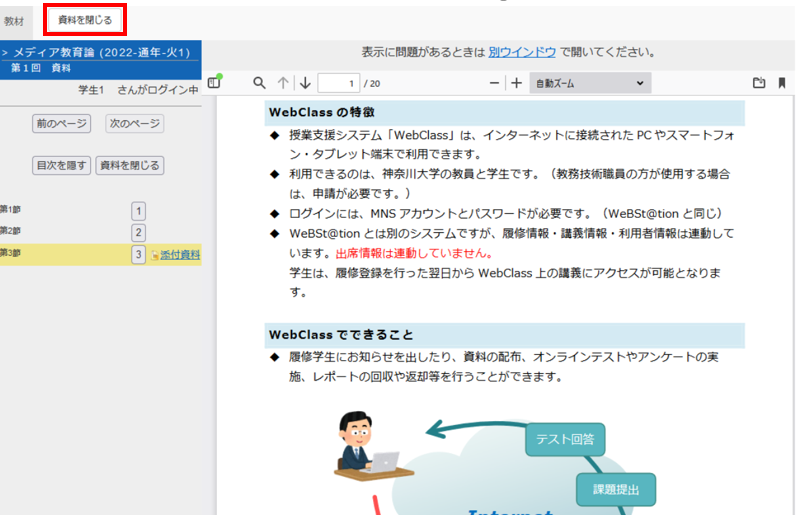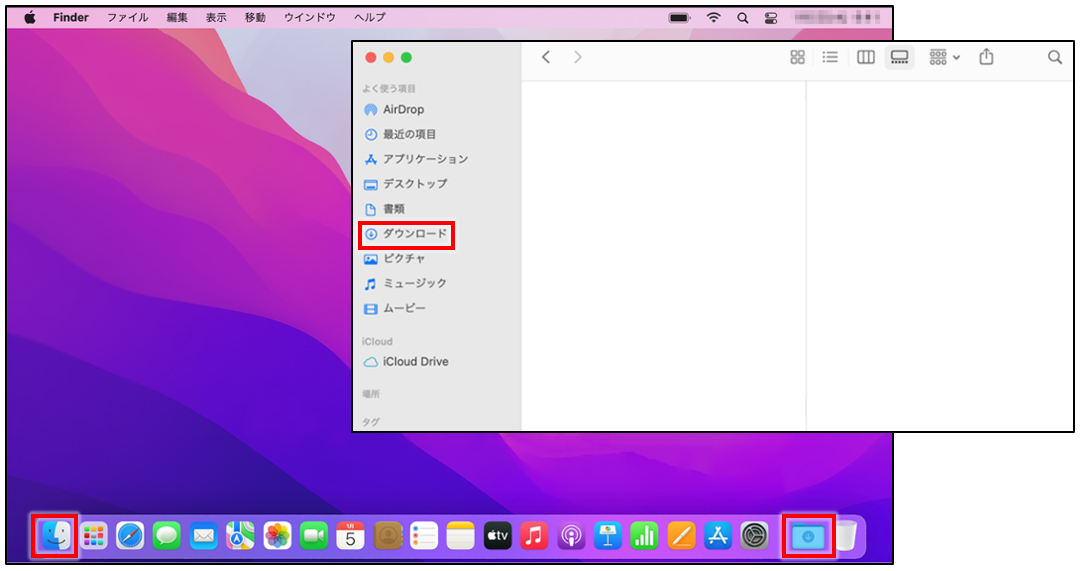学生向けマニュアル
3-1資料を確認する
資料を確認する
1コース画面を表示し、閲覧したい資料名や動画名をクリックします。
※利用可能期間が設定されている場合、期間外はアクセスできません。
※「詳細」をクリックすると、利用履歴を確認できます。
※「利用回数」は教材を利用した回数が表示されます。クリックすると利用履歴を確認できます。
2資料の内容が表示されます。
動画の場合は再生ボタンをクリックするとストリーミング再生されます。
複数の資料が掲載されている場合は、ページ番号が1.2.3.…と下へ続きます。
表示するページを変更する場合は[前のページ][次のページ][ページ番号]をクリックします。
※レイアウト崩れなど、表示に問題がある場合は[別ウインドウ]をクリックし別画面で開きます。
3「添付資料」とある場合は、表示されている資料以外に資料が添付されています。「添付資料」をクリックすると、ファイルのダウンロード画面が表示されるのでファイル名をクリックしてファイルを表示します。同時にファイルがダウンロードされます。ダウンロードファイルを開くと、閲覧・印刷することができます。
ファイルのダウンロード画面を閉じる場合は[このウインドウを閉じる]をクリックします。
※デフォルトの保存先はWindows・Mac共に「ダウンロード」フォルダになります。詳しくは手順最後の「memo」をご覧ください。
「添付資料」がなく、画面に表示された資料を印刷したい場合2の画面の[別ウインドウ]をクリックし別画面で開くと、印刷ボタンが表示されます。
※ブラウザの種類によってボタンの表示が異なります。
4資料や動画の閲覧を終える場合は、[資料を閉じる]をクリックし、コース画面に戻ります。
Windowsのダウンロードフォルダダウンロードファイルのデフォルトの保存先は「ダウンロード」フォルダになります。デスクトップの[PC]やタスクバーの[エクスプローラ]-[ダウンロード]から開くことができます。